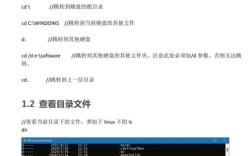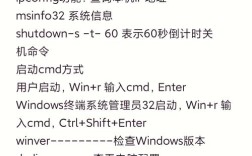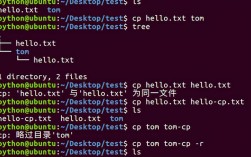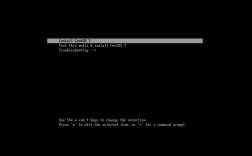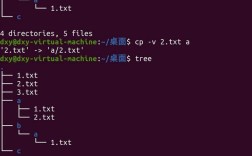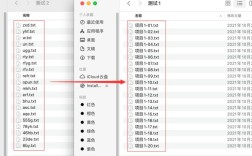shell移动文件命令是Linux和Unix-like操作系统中非常基础且常用的操作,它允许用户将文件或目录从一个位置移动到另一个位置,同时也可以用于重命名文件或目录,在shell中,最常用的移动文件命令是mv命令,mv是"move"的缩写,其功能强大且灵活,能够满足日常文件管理的各种需求。
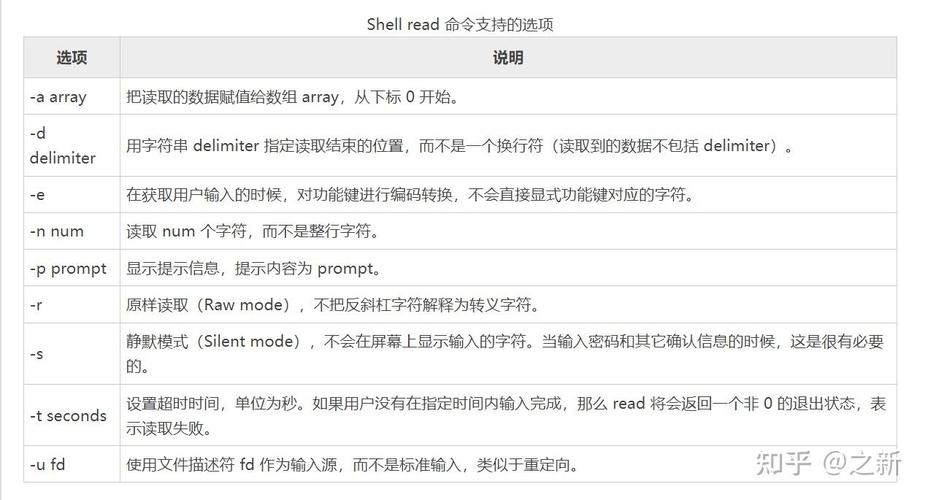
mv命令的基本语法结构非常简单,通常由mv命令本身、源文件或目录以及目标路径或新名称三部分组成,其基本格式为mv [选项] 源文件或目录 目标文件或目录,选项部分是可选的,用于控制mv命令的行为,例如是否在覆盖目标文件前进行提示,是否显示详细的移动过程等,源文件或目录可以是单个文件或目录,也可以是多个文件或目录,但需要注意的是,当源文件或目录有多个时,目标路径必须是一个已存在的目录,否则命令会报错,目标文件或目录则可以是新的路径,也可以是新的名称,这取决于用户的具体需求。
mv命令的核心功能可以大致分为两类:一类是移动文件或目录到新的位置,另一类是重命名文件或目录,当用户需要将文件从一个目录移动到另一个目录时,只需指定源文件的完整路径和目标目录的完整路径即可,将当前目录下的file1.txt文件移动到/home/user/documents目录下,可以使用命令mv file1.txt /home/user/documents,执行该命令后,file1.txt文件将从当前目录消失,出现在/home/user/documents目录中,如果目标目录中已经存在一个与源文件同名的文件,默认情况下mv命令会用源文件的内容覆盖目标文件,且不会有任何提示,这一点需要用户特别注意,以免误操作导致重要数据丢失。
当用户需要重命名文件或目录时,mv命令同样非常方便,在这种情况下,源文件或目录和目标文件或目录位于同一个目录下,目标部分指定的是新的名称,将当前目录下的old_name.txt重命名为new_name.txt,可以使用命令mv old_name.txt new_name.txt,执行该命令后,old_name.txt文件将不存在,取而代之的是new_name.txt文件,重命名操作的本质可以理解为将文件移动到同一个目录下并赋予新的名称,因此mv命令的重命名功能与移动功能实际上是相通的。
为了更灵活地使用mv命令,了解其常用选项是非常重要的,以下是一些最常用的mv命令选项及其含义:
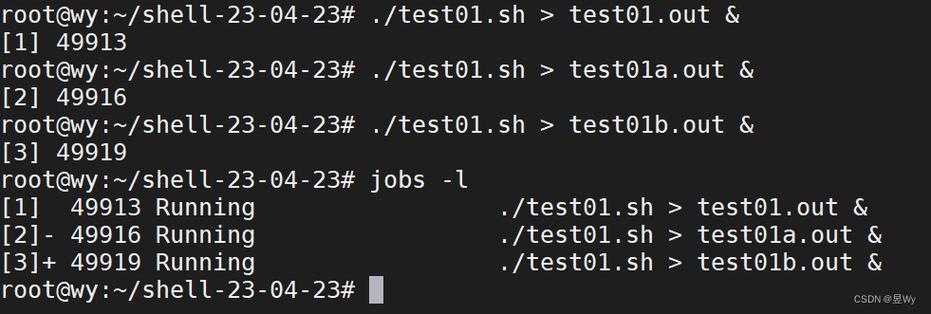
-i选项:交互式操作,当目标文件已经存在时,mv命令会询问用户是否覆盖,用户输入y或Y表示确认覆盖,输入其他字符则取消操作。mv -i file1.txt /home/user/documents,如果/home/user/documents目录下已经存在file1.txt,系统会提示mv: overwrite '/home/user/documents/file1.txt'?,等待用户确认。-f选项:强制覆盖,即使目标文件已经存在且用户没有写权限,mv命令也会尝试覆盖,且不会给出任何提示,这个选项与-i选项的作用相反,通常在需要确保移动操作不受权限提示干扰时使用。mv -f file1.txt /home/user/documents。-v选项:详细输出,显示mv命令执行的详细信息,包括移动的文件或目录的名称。mv -v file1.txt /home/user/documents,执行后会显示'file1.txt' -> '/home/user/documents/file1.txt',让用户清楚地知道操作结果。-n选项:不覆盖,如果目标文件已经存在,则不进行覆盖操作,且不给出提示,这个选项可以防止意外覆盖重要文件。mv -n file1.txt /home/user/documents,如果目标文件存在,则file1.txt不会被移动或覆盖。-u选项:更新移动,只有当源文件比目标文件新,或者目标文件不存在时,才进行移动操作,这个选项在需要同步文件时非常有用,可以避免不必要的移动。mv -u file1.txt /home/user/documents,只有当file1.txt比目标目录中的同名文件新或目标目录中没有该文件时才会移动。
除了单个文件的移动,mv命令还支持批量移动文件或目录,当需要将多个文件移动到同一个目录时,可以将这些文件作为源参数列出,目标参数指定为目录的路径,将当前目录下的file1.txt、file2.txt和file3.txt三个文件全部移动到/home/user/documents目录下,可以使用命令mv file1.txt file2.txt file3.txt /home/user/documents,需要注意的是,批量移动时,目标路径必须是已存在的目录,否则命令会报错。mv命令也支持使用通配符来匹配文件名,从而实现更灵活的批量移动,将当前目录下所有以.txt结尾的文件移动到/home/user/documents目录下,可以使用命令mv *.txt /home/user/documents。
mv命令在移动目录时也有一些特殊的注意事项,当需要移动一个目录时,只需将源参数指定为目录的路径即可,将当前目录下的mydir目录移动到/home/user/documents目录下,可以使用命令mv mydir /home/user/documents,与移动文件类似,如果目标目录中已经存在一个同名目录,默认情况下mv命令会将源目录中的所有文件和子目录合并到目标目录中,如果目标目录中有与源目录同名的文件,则会被覆盖,为了避免意外合并或覆盖,建议在移动目录前先检查目标目录是否存在同名目录。
在使用mv命令时,还需要注意权限问题,移动文件或目录的用户必须对源文件或目录有读和执行权限(对于目录而言,执行权限意味着可以访问目录中的内容),并且对目标目录必须有写和执行权限,如果权限不足,mv命令会失败并显示权限错误,如果目标路径位于一个不同的文件系统(例如不同的硬盘分区或网络文件系统)上,mv命令实际上会先复制文件到目标位置,然后删除源文件,而不是简单的移动操作,这是因为不同文件系统之间的文件移动需要底层文件系统的支持,而mv命令在无法直接移动时会采用复制+删除的方式。
为了更直观地展示mv命令的常见用法,以下是一个简单的表格,总结了不同场景下的命令示例和说明:
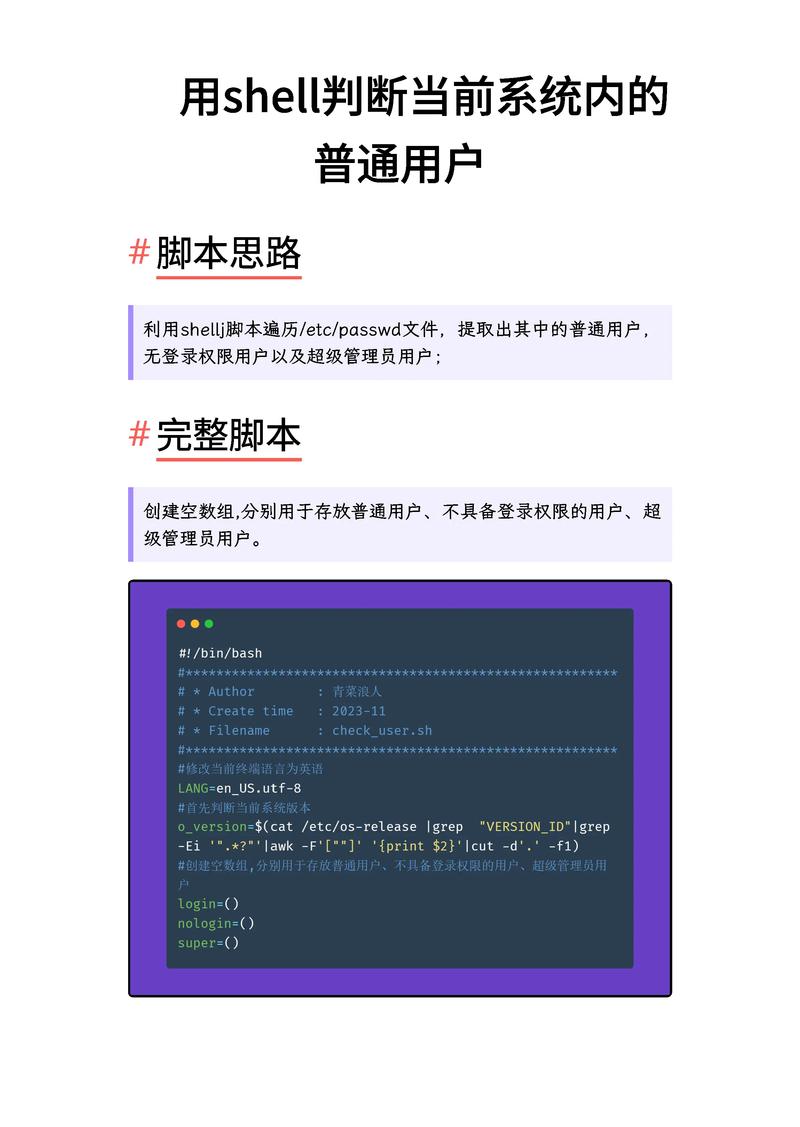
| 场景 | 命令示例 | 说明 |
|---|---|---|
| 移动单个文件到目录 | mv file.txt /home/user/docs |
将当前目录下的file.txt移动到/home/user/docs目录 |
| 重命名文件 | mv old_name.txt new_name.txt |
将old_name.txt重命名为new_name.txt |
| 交互式移动(覆盖提示) | mv -i file.txt /home/user/docs |
如果目标目录存在file.txt,会提示是否覆盖 |
| 强制覆盖移动 | mv -f file.txt /home/user/docs |
无论目标文件是否存在,都强制覆盖,不提示 |
| 详细输出移动过程 | mv -v file1.txt file2.txt /home/user/docs |
显示移动file1.txt和file2.txt的详细信息 |
| 批量移动文件 | mv *.log /home/user/logs |
将当前目录下所有.log文件移动到/home/user/logs目录 |
| 移动目录 | mv mydir /home/user/projects |
将当前目录下的mydir目录移动到/home/user/projects目录 |
| 更新移动(仅当源文件更新时) | mv -u source.txt /home/user/backup |
只有当source.txt比目标目录中的同名文件新时才移动 |
在实际使用中,合理组合使用mv命令的选项可以大大提高工作效率和安全性,在进行可能覆盖重要文件的操作时,使用-i选项可以避免误操作;在进行大量文件移动时,使用-v选项可以清楚地了解操作进度;在需要同步文件时,使用-u选项可以减少不必要的文件移动。
mv命令是shell文件管理中不可或缺的工具,掌握其基本用法和常用选项对于Linux和Unix-like用户来说非常重要,通过灵活运用mv命令,用户可以高效地完成文件的移动、重命名和整理等操作,从而更好地管理自己的文件系统。
相关问答FAQs:
-
问:使用
mv命令移动文件时,如果目标文件已经存在,如何避免覆盖?
答:为了避免mv命令覆盖已存在的目标文件,可以使用-n选项,该选项表示“不覆盖”(no-clobber),执行mv -n source.txt /path/to/destination/时,如果目标目录中已存在source.txt,命令将不会执行覆盖操作,且源文件会保留在原位置,也可以使用-i选项(交互式模式),在覆盖前系统会提示用户确认,用户可以选择不覆盖。 -
问:
mv命令和cp命令有什么区别?什么时候应该使用mv而不是cp?
答:mv命令用于“移动”文件或目录,其本质是在文件系统中更改文件或目录的路径或名称,操作完成后源位置的文件或目录会消失;而cp命令用于“复制”文件或目录,会在目标位置创建与源文件或目录内容相同的新副本,源位置的文件或目录保持不变,当用户需要将文件从一个位置转移到另一个位置,且不需要保留源位置的副本时,应该使用mv命令,这样可以节省磁盘空间;而当需要保留源文件的副本,同时在其他位置使用相同的文件时,则应该使用cp命令进行复制。